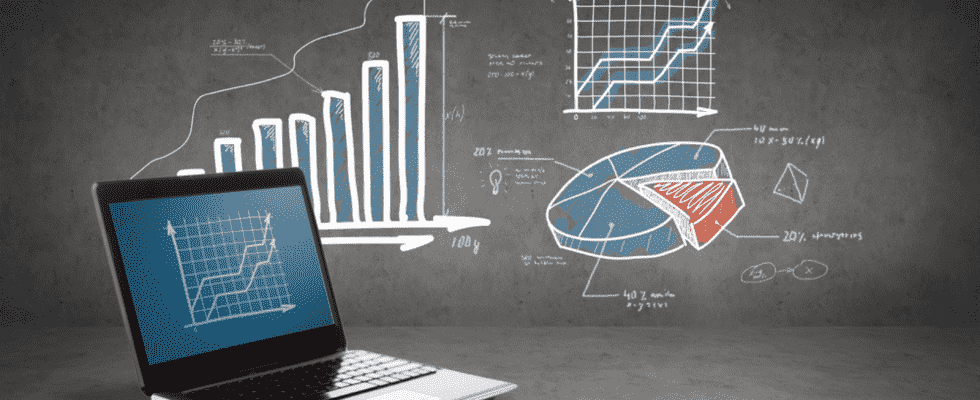YouTube bietet eine integrierte Analyseplattform, mit der Sie die Leistung Ihres Kanals nachvollziehen können.
Wenn Sie an Google Analytics gewöhnt sind, ist YouTube Analytics viel einfacher zu verwenden und zu verstehen.
Es kann jedoch schwierig sein, die Gründe für die Leistung auf YouTube zu erkennen.
In diesem Artikel beginne ich mit den Grundlagen von YouTube Analytics: So finden Sie Ihre Daten. Im weiteren Verlauf werde ich Ihre Aufmerksamkeit auf einige Details lenken, die Ihnen bei der Analyse Ihrer Video- und Kanalleistung helfen werden.
Wie sehe ich YouTube Analytics?
Der Weg zu Ihren Analysen ist einfach. Folgen Sie einfach diesem Prozess:
- Anmelden.
- Klicken Sie oben rechts auf das kreisförmige Symbol mit Ihrem Profilbild.
- Wählen Sie im Drop-down-Menü „YouTube Studio“ aus.
Sie landen auf Ihrem Kanal-Dashboard, wie unten abgebildet.
-
Screenshot von SEJ YouTube Analytics, Januar 2023
Das Dashboard zeigt Ihnen einen schnellen Überblick, einschließlich Leistungsdetails zu Ihrem neuesten Video oder Livestream sowie Kanalinformationen auf oberster Ebene.
Du kannst dir einen Überblick über Aufrufe, Wiedergabestunden und Einnahmen auf dem gesamten Kanal im letzten Monat verschaffen. Sie sehen auch die letzten Kommentare, Abonnenten und empfohlene Lektüre.
Es ist ein guter Überblick, aber Sie müssen tiefer gehen, um wirklich hilfreiche Daten zu erhalten.
Welche Informationen kann YouTube Analytics liefern?
An der Oberfläche mag sich YouTube Analytics einfach anfühlen, wenn Sie an die anderen Tools von Google gewöhnt sind. Es verfügt zwar über Leistung unter der Haube, ist aber an der Oberfläche anfängerfreundlich gestaltet.
Wenn Sie bereits mit den Grundlagen vertraut sind und nach weiteren Anpassungsoptionen suchen, springen Sie nach unten zu Fortgeschrittener Modus.
Kanalanalyse
Sie können mit Elementen auf dem Dashboard interagieren, um direkt dorthin zu gelangen, wo Sie hin möchten, oder das Menü auf der linken Seite zum Navigieren verwenden.
Beginnen wir mit dem Menü.
Klicke auf Analytik.
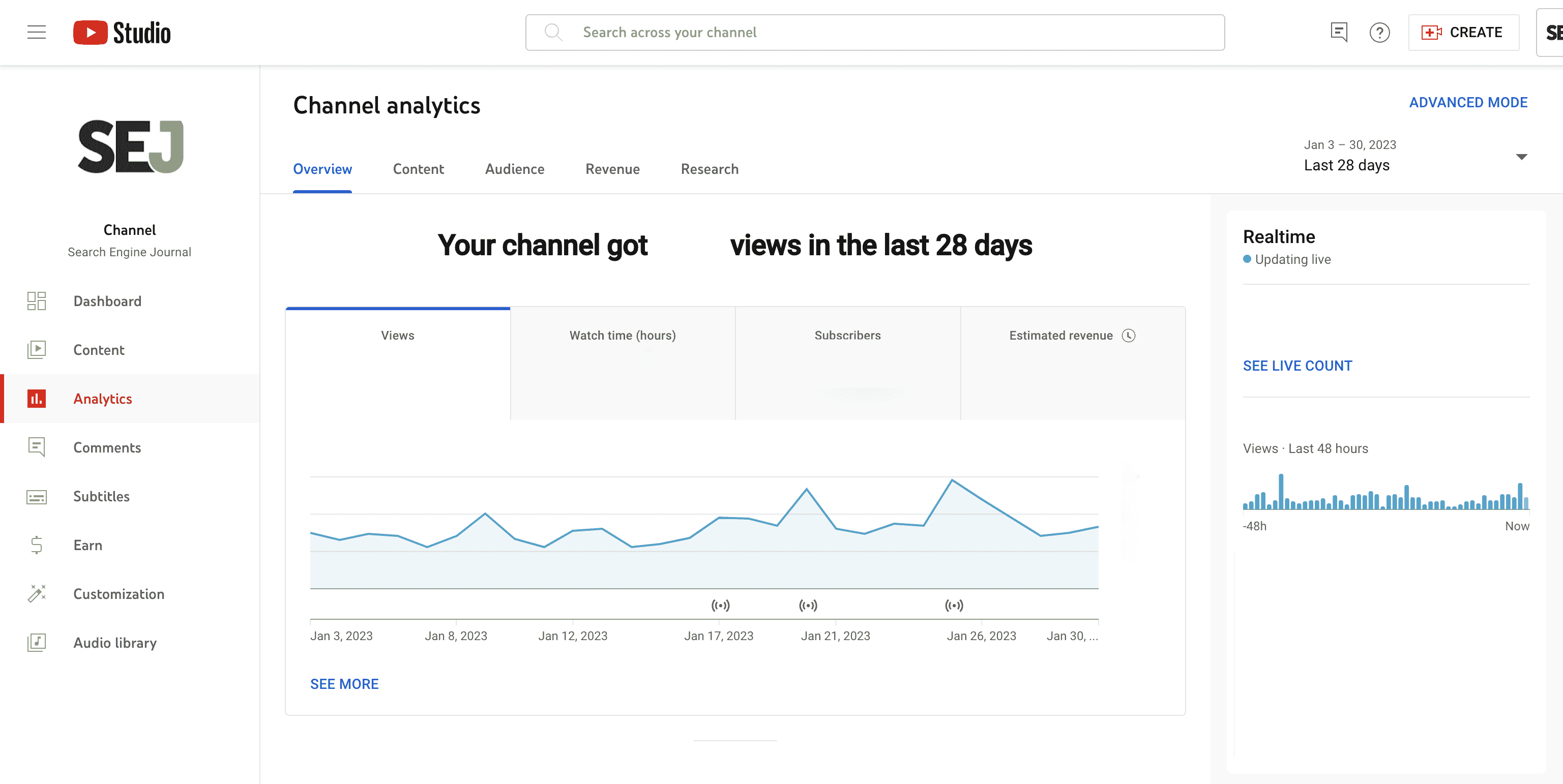 Screenshot von SEJ YouTube Analytics, Januar 2023
Screenshot von SEJ YouTube Analytics, Januar 2023Der erste Tab in Analytik bietet Ihnen Details und Grafiken mit Metriken, die für Ihren gesamten Kanal berechnet wurden.
Es zieht also Daten aus all Ihren einzelnen Videos, um sie hier anzuzeigen.
In der Grafik können Sie oben auf jede Metrik klicken, um die entsprechende Grafik anzuzeigen. Sie sehen auch eine Echtzeitansicht der Aktivitäten auf Ihrem Kanal und eine schnelle Liste Ihrer leistungsstärksten Inhalte.
Oben können Sie auf die einzelnen Registerkarten klicken, um Diagramme und zugehörige Daten anzuzeigen.
Zum Beispiel unter Inhaltsehen Sie Aufrufe, Impressionen, Klickraten und die durchschnittliche Aufrufdauer. Die durchschnittliche Wiedergabedauer ist die durchschnittliche Zeit, die ein einzelner Zuschauer ein Video ansieht.
Im Inhalt Tab sehen Sie auch Daten darüber, woher Impressionen und Aufrufe stammen, ob es sich um die YouTube-Suche, YouTube-Funktionen, externe usw. handelt.
Auf der Publikum Auf der Registerkarte sehen Sie Daten zu wiederkehrenden und eindeutigen Zuschauern, Abonnenten und grundlegende demografische Informationen zu Zuschauern. Der Tab gibt dir auch einen Einblick, welche anderen Kanäle und Videos deine Zuschauer gerne sehen.
Der Forschung tab enthält ein sehr einfaches Keyword-Recherche-Tool. Sie können Suchbegriffe sehen, die sich auf den von Ihnen eingegebenen Begriff beziehen. Es wird Ihnen im Großen und Ganzen etwas über die Lautstärke sagen – „hoch“, „niedrig“ usw. ist alles, was Sie bekommen.
Es identifiziert auch Suchbegriffe, bei denen es der Meinung ist, dass es eine „Inhaltslücke“ gibt – und Sie können die Suchanfragen Ihrer Zuschauer sehen.
Kehren wir zum Hauptbildschirm zurück.
Siehst du oben rechts in der Ecke, heißt es AErweiterter Modus? Unter jedem Diagramm ist Ihnen vielleicht auch ein aufgefallen See Mehr Taste. Alle diese Links führen zur erweiterten Benutzeroberfläche.
Wenn Sie frustriert sind, wie einfach die Daten erscheinen, können Sie hier die Metriken in Ihren Diagrammen anpassen. Fahren Sie fort und springen Sie zu den Fortgeschrittener Modus Abschnitt, wenn Sie das brauchen.
Videoanalyse
Zurück im Hauptmenü auf der linken Seite klicken Sie auf Inhalt um sich Ihre individuellen Videos anzusehen.
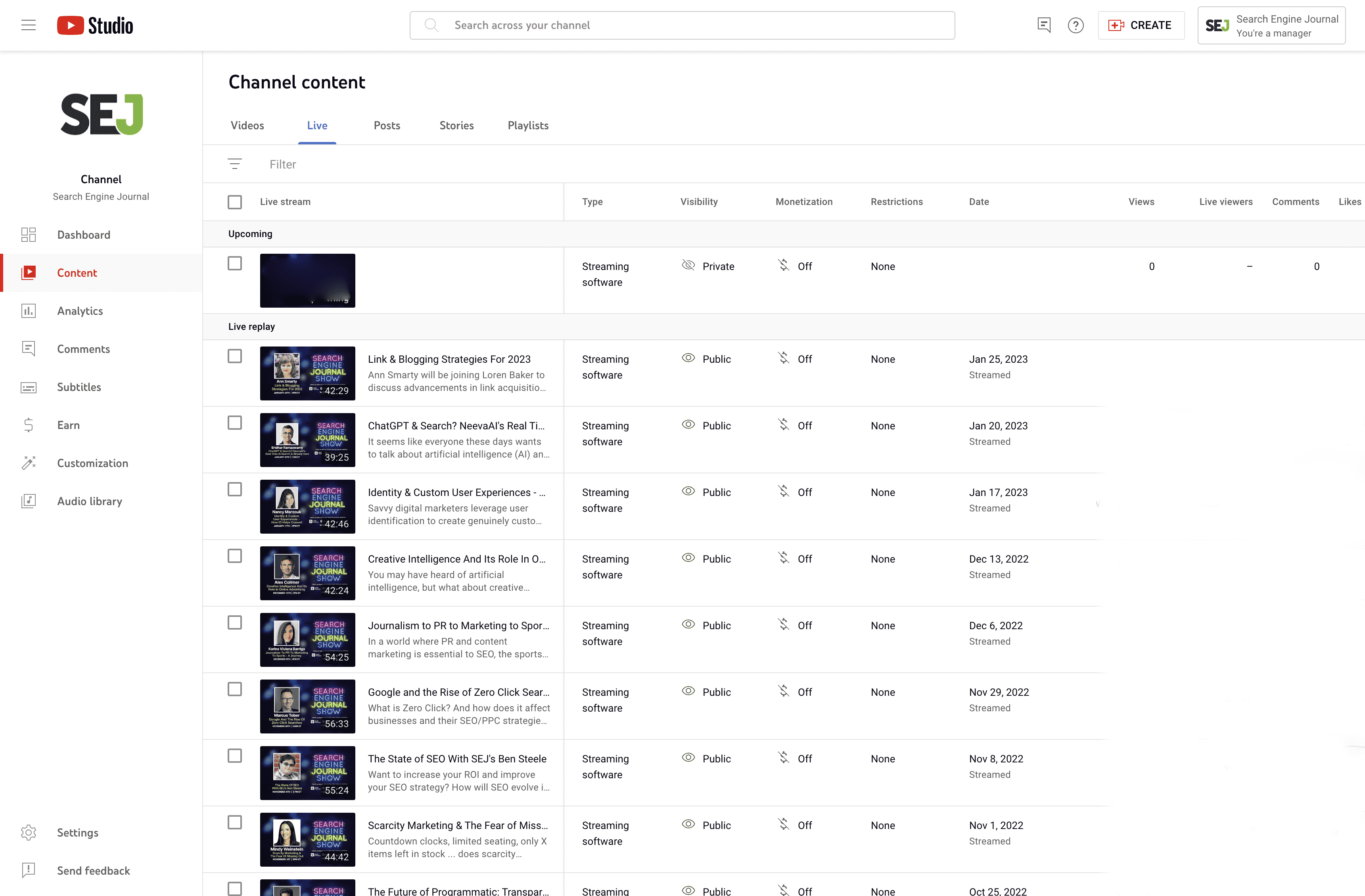 Screenshot von SEJ YouTube Analytics, Januar 2023
Screenshot von SEJ YouTube Analytics, Januar 2023Diese Registerkarte listet alle Ihre hochgeladenen Videos und Livestreams auf. Sie sehen Informationen wie Aufrufe, Kommentare und Likes.
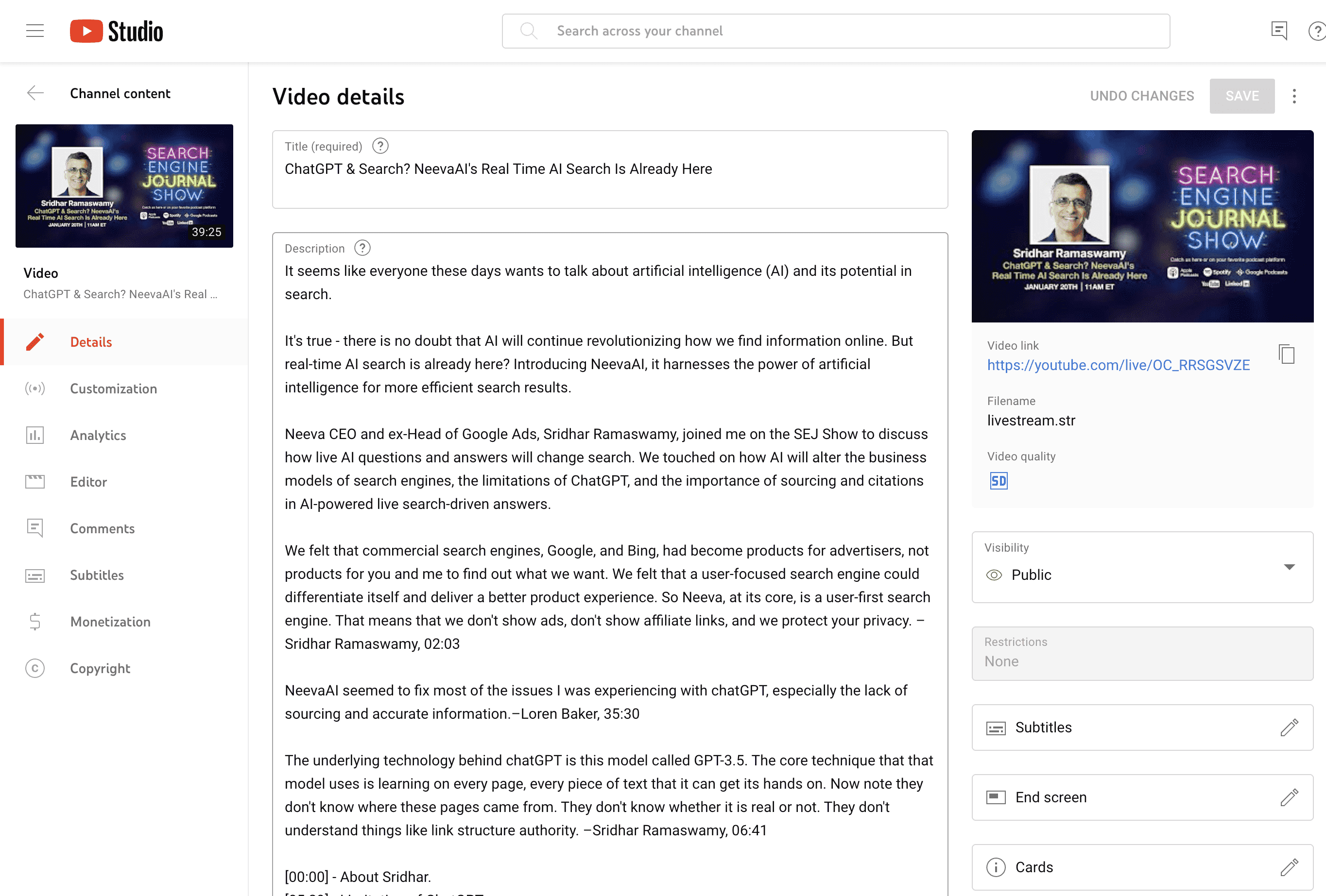 Screenshot von SEJ YouTube Analytics, Januar 2023
Screenshot von SEJ YouTube Analytics, Januar 2023Von hier aus können Sie auf jedes einzelne Video klicken, um seine Details anzuzeigen und anzupassen.
Hier können Sie alle Details und Metadaten Ihres Videos anpassen, einschließlich:
- Titel.
- Beschreibung.
- Stichworte.
- Miniaturansicht.
- Kategorie.
- Publikums- und Altersbeschränkung.
- Sprache und Bildunterschriften.
- Datum und Ort.
- Kommentarrichtlinie.
- Füge Untertitel, Abspanne und Karten hinzu.
Sie haben auch ein neues Menü auf der linken Seite; YouTube hat einen einfachen Video-Editor, den Sie verwenden können.
Aber konzentrieren wir uns auf die Analytik Tab. Klicken Sie darauf.
-
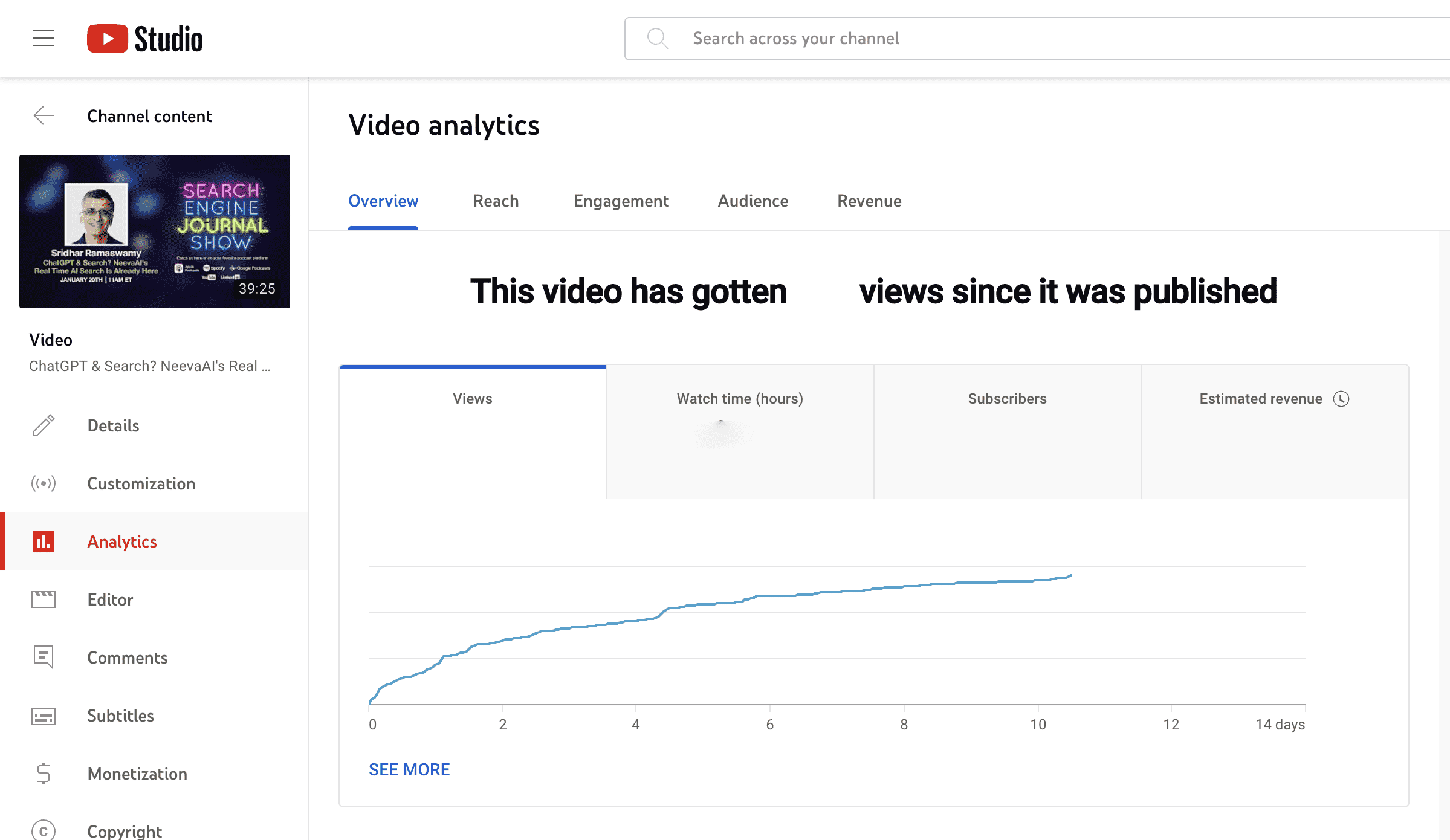 Screenshot von SEJ YouTube Analytics, Januar 2023
Screenshot von SEJ YouTube Analytics, Januar 2023
Der erste Analytik Der Bildschirm ähnelt Ihrer Kanalanalyse-Übersicht. Sie können Aufrufe, Wiedergabezeit, diesem Video zugeschriebene neue Abonnenten und den Videoumsatz sehen, wenn Sie Partner sind.
Unterhalb des Hauptdiagramms sehen Sie Details zu Engagement und Bindung. Diese sehen je nach Art des Inhalts etwas anders aus.
- Bei Livestreams sehen Sie Details zu Kommentaren und Interaktionen während des Streams.
- Bei Videos sehen Sie „Schlüsselmomente für die Zuschauerbindung“, die die Anzeigedauer, den durchschnittlichen Prozentsatz der angesehenen Videonutzer und ein sehr praktisches Diagramm zur Zuschauerbindung umfassen.
-
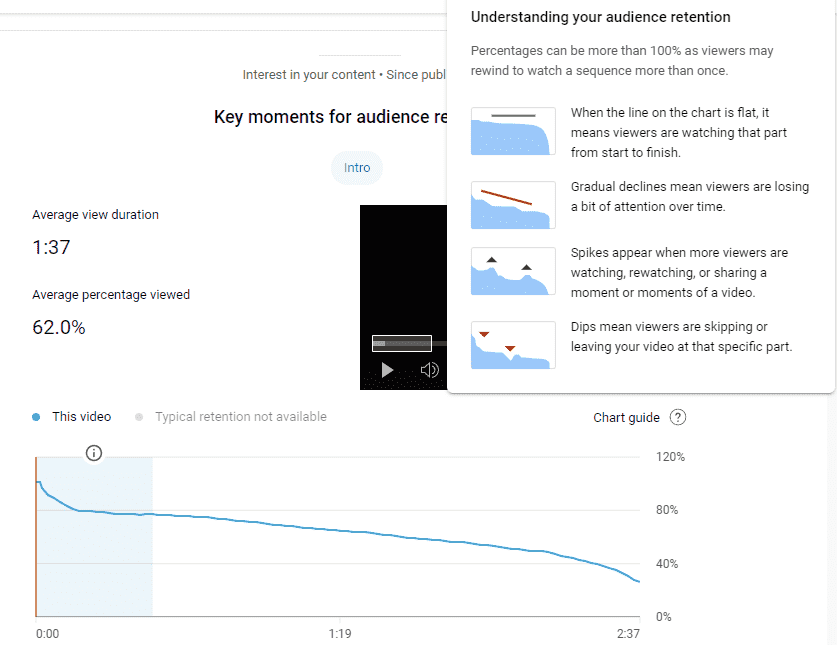 Screenshot von SEJ YouTube Analytics, Januar 2023
Screenshot von SEJ YouTube Analytics, Januar 2023
Mit sehr praktisch meine ich, dass das Diagramm zur Zuschauerbindung wahrscheinlich das wichtigste Diagramm ist, auf das Sie für ein einzelnes Video zugreifen können.
Warum?
Wenn Sie ein SEO-Profi sind, ist es an der Zeit, zu lernen, verkehrt herum zu denken, denn die Algorithmen von YouTube priorisieren bei der Bewertung von Videos die Signale des Nutzerengagements weit über Metadaten.
Der Top-Ranking-Faktor von YouTube ist die „Zuschauerzufriedenheit“, die mit einigen verschiedenen Metriken gemessen wird.
Dieses Diagramm bietet außergewöhnliche Einblicke in die Interaktion der Zuschauer mit Ihrem Video. Der oben abgebildete Tooltip ist eine großartige Anleitung, um Einblicke in Ihr Video zu erhalten.
- Wenn Sie am Anfang eines Videos einen starken Abfall bemerken, könnte Ihre Einführung wahrscheinlich besser seinoder du hast den Zuschauern nicht sofort gezeigt, wie dein Video auf ihre Bedürfnisse eingeht.
- Spitzen im Diagramm zeigen Ihnen, dass diese Momente besonders gut oder teilbar sind. Der Zeitstempel zeigt Punkte, an denen Personen das Video erneut ansehen oder teilen.
- Einbrüche im Diagramm sind Ausstiegs- oder Sprungpunkte für Zuschauer. Sie sind sehr hilfreich, um Stellen zu finden, an denen Sie Inhalte verbessern oder kürzen müssen.
Dieses Diagramm bewegt sich immer nach unten und nach rechts. Aber im Allgemeinen gilt: Je weniger scharf dies geschieht, desto ansprechender ist Ihr Video.
Die anderen Tabs oben zeigen dir weitere Daten über das Video.
- Erreichen zeigt Impressionen, CTRs, Views und Traffic-Quellen.
- Engagement zeigt die Gesamtwiedergabezeit, die durchschnittliche Wiedergabedauer, Vorlieben und Abneigungen sowie die CTRs des Abspanns.
- Publikum zeigt Informationen über Ihre Zuschauer an, z. B. grundlegende demografische Merkmale, ob es sich um Abonnenten, wiederkehrende oder neue Zuschauer handelt usw.
Und wie bei den Kanalanalysedaten hat jede Grafik eine See Mehr Schaltfläche, die wir uns endlich ansehen können!
Fortgeschrittener Modus
Fortgeschrittener Modus Hier passiert die Magie. Durch Anklicken gelangen Sie dorthin See Mehr auf jedem Diagramm, oder Fortgeschrittener Modus in der oberen rechten Ecke Ihres Analyse-Dashboards.
Der See Mehr Funktion ist sehr cool, weil sie Ihnen automatisch eine fortgeschrittenere Version des Diagramms zeigt, das Sie gerade betrachten.
-
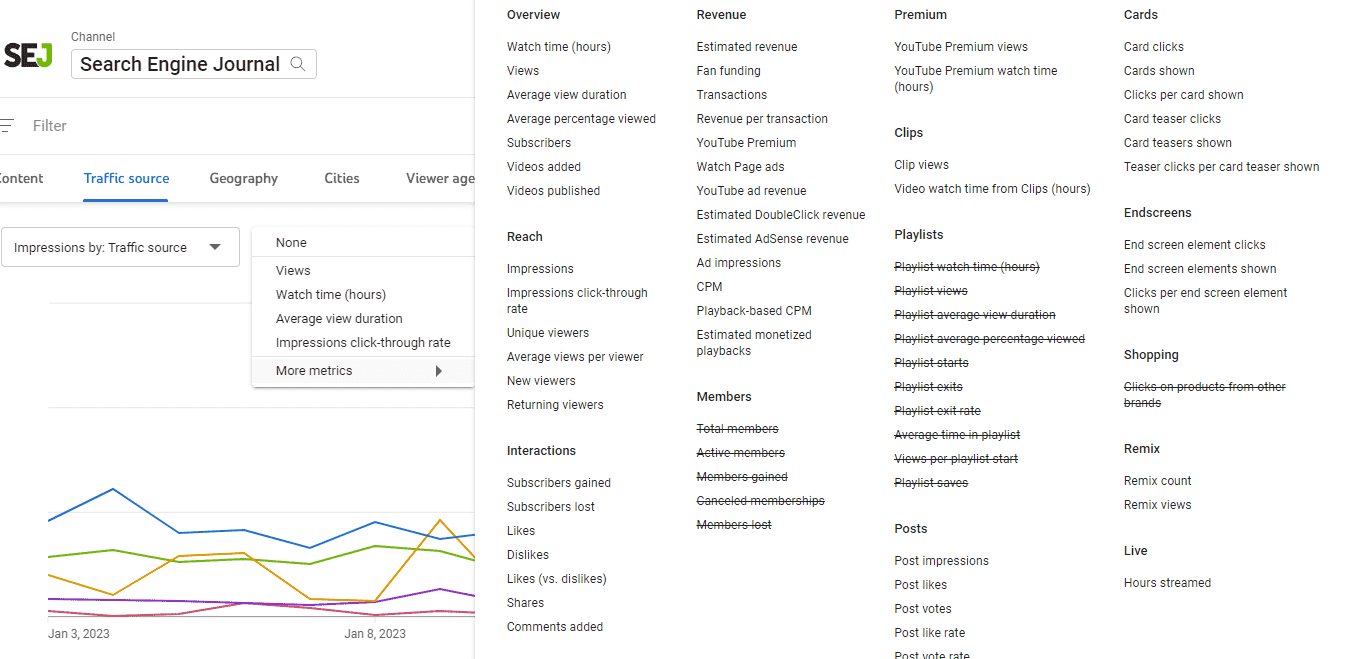 Screenshot von SEJ YouTube Analytics, Januar 2023
Screenshot von SEJ YouTube Analytics, Januar 2023
Schauen Sie sich nur all diese Metriken an!
Sie können zwei beliebige Metriken vergleichen, den Datumsbereich und den Zeitrahmen des Diagramms anpassen, Filter anwenden, Videos direkt miteinander vergleichen und die Liste geht weiter. Dies ist der Teil „Hol raus, was du reingesteckt hast“ von YouTube Analytics.
Je mehr Zeit Sie damit verbringen, sich mit dem System und der Leistung Ihrer Inhalte vertraut zu machen, desto mehr Erkenntnisse können Sie gewinnen.
In der oberen rechten Ecke befindet sich ein Menü „Vergleichen mit“, das Ihnen mehrere leistungsstarke Vergleichswerkzeuge bietet.
-
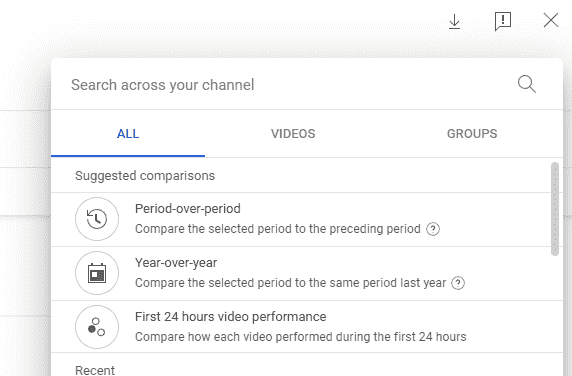 Screenshot von SEJ YouTube Analytics, Januar 2023
Screenshot von SEJ YouTube Analytics, Januar 2023
Sie können jede Ansicht im erweiterten Modus direkt in Google Tabellen oder eine CSV-Datei exportieren.
Sehen Sie sich den Leitfaden von Google an Fortgeschrittener Modus.
Wie sehe ich YouTube Analytics für andere Kanäle?
Wettbewerbsforschung ist etwas schwieriger.
YouTube Analytics bietet nur Daten für deinen Kanal und die, zu denen du eingeladen wurdest. Um Wettbewerbsanalysen auf anderen Kanälen und Videos zu erhalten, müssen Sie Tools von Drittanbietern installieren.
TubeBuddy und VidIQ sind zwei der beliebtesten YouTube-Tools von Drittanbietern. Beide bieten kostenlose Erweiterungen an, die Ihnen Informationen zu Videos und Kanälen geben können, die Sie nicht besitzen.
Sie können auch als Keyword-Recherchehilfen dienen und zusätzliche Daten sowie Lebensqualitätsfunktionen in Ihrem eigenen Kanal-Dashboard bereitstellen.
Denken Sie daran, dass es nur eine begrenzte Menge gibt, die Ihnen das Ausgraben der Daten eines Mitbewerbers auf YouTube bringen kann. Sie sollten in erster Linie den Inhalt ihrer Videos analysieren.
Abschluss
YouTube Analytics ist einfach genug, damit Anfänger problemlos navigieren können. Es gibt viel Leistung, wenn Sie wissen, wo Sie suchen müssen.
Um effektive Schlussfolgerungen aus Ihren Analysen zu ziehen, sollten Sie sich daran erinnern, dass YouTube-Algorithmen anders funktionieren als Google-Suchalgorithmen.
Während Google sagt, dass Metriken zur Benutzerinteraktion keine Ranking-Faktoren in der Google-Suche sind, sind Metriken zur Benutzerinteraktion einige der wichtigsten Ranking-Faktoren auf YouTube.
Auch die YouTube-Suche und YouTube-Empfehlungen laufen auf unterschiedlichen Algorithmen.
Analytics kann Ihnen helfen, die Leistung eines Videos basierend auf verschiedenen YouTube-Funktionen zu verstehen.
Wenn Sie lieber selbst mit den Daten arbeiten möchten, können Sie sie jederzeit laden Fortgeschrittener Moduswählen Sie Ihre Diagrammfunktionen und -vergleiche aus und exportieren Sie sie dann.
Mehr Ressourcen:
Beitragsbild: Ground Picture/Shutterstock